Remove WEUI ransomware (Guia de Remoção de Vírus)
Se você não conseguir abrir suas imagens, documentos ou arquivos e eles tiverem uma extensão weui, então seu computador estará infectado com ransomware.
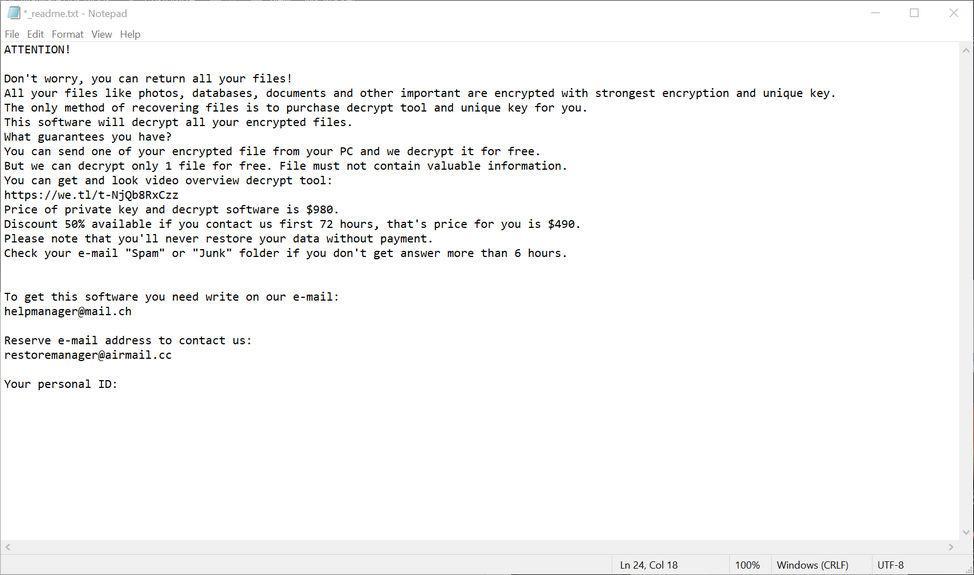
O WEUI ransomware é um programa malicioso que encripta os documentos pessoais encontrados no computador da vítima com a extensão “.weui”, depois exibe uma mensagem que oferece para descriptografar os dados se o pagamento em Bitcoin for feito. As instruções são colocadas no desktop da vítima no arquivo “_readme.txt”.
O que é o WEUI ransomware?
WEUI é uma infecção por ransomware criptografado que restringe o acesso aos dados (documentos, imagens, vídeos) através da criptografia de arquivos com a extensão “.weui”. Ele então tenta extorquir dinheiro das vítimas pedindo “resgate”, na forma de moeda criptográfica Bitcoin, em troca do acesso aos dados.
Quando você é infectado pela primeira vez com o WEUI ransomware, ele verificará seu computador em busca de imagens, vídeos e importantes documentos e arquivos de produtividade, como .doc, .docx, .xls, .pdf. Quando esses arquivos forem detectados, o ransomware os criptografará e mudará sua extensão para “.weui”, para que você não possa mais abri-los.
Após o WEUI ransomware ter criptografado os arquivos em seu computador, ele exibirá o arquivo “_readme.txt” que contém a nota de resgate e instruções sobre como entrar em contato com os autores desse ransomware. As vítimas deste ransomware serão solicitadas a contactar os cibercriminosos através dos endereços de email [email protected] e [email protected].
Esta é a nota de resgate que o WEUI ransomware mostrará às suas vítimas:
_readme.txt:
ATTENÇÃO!
Não se preocupe, pode devolver todos os seus ficheiros!
Todos os seus ficheiros como fotos, bases de dados, documentos e outros importantes são encriptados com a encriptação mais forte e chave única.
O único método de recuperação de ficheiros é adquirir uma ferramenta de desencriptação e chave única para si.
Este software irá desencriptar todos os seus ficheiros encriptados.
O que lhe garante?
Pode enviar um dos seus ficheiros encriptados do seu PC e nós desencriptamo-lo gratuitamente.
Mas podemos desencriptar apenas 1 ficheiro gratuitamente. O arquivo não deve conter informações valiosas.
Você pode obter e olhar a ferramenta de decriptação de visão geral do vídeo:
https://we.tl/t-sBwlEg46JX
Preço da chave privada e software de decriptação é $980.
Desconto 50% disponível se você entrar em contato conosco nas primeiras 72 horas, o preço para você é $490.
Por favor note que você nunca irá restaurar seus dados sem pagamento.
Cheque seu e-mail “Spam” ou pasta “Lixo” se você não receber resposta por mais de 6 horas.Para obter este software você precisa escrever no nosso e-mail:
[email protected]Reserva o endereço de e-mail para nos contactar:
[email protected]Seu ID pessoal
Se o seu computador está infectado com este resgate, recomendamos que contacte os seguintes sites de fraude e esquema para reportar este ataque:
- Nos Estados Unidos, vá ao site On Guard Online.
- Na Austrália, vá ao site do SCAMwatch.
- No Canadá, vá ao Canadian Anti-Fraud Centre.
- Na França, vá à Agence nationale de la sécurité des systèmes d’information
- Na Alemanha, vá ao site do Bundesamt für Sicherheit in der Informationstechnik.
- Na Irlanda, vá ao site da An Garda Síochána.
- Na Nova Zelândia, vá para o site Consumer Affairs Scams.
- No Reino Unido, vá para o site Action Fraud Fraud.
- Se o seu país ou região não está listado acima, recomendamos que você entre em contato com a polícia federal do seu país ou região ou autoridade de comunicação.
Aqui está um pequeno resumo para o WEUI ransomware:
- Família Ransomware: STOP/DJVU ransomware
- Extensões: weui
- Ransomware nota: _readme.txt
- Ransom: De $490 a $980 (em Bitcoins)
- Contacto: [email protected] e [email protected]
- Sintomas: As imagens, vídeos e outros documentos têm a extensão “.weui” e não podem ser abertos por nenhum programa
Como o WEUI ransomware chegou ao meu computador?
O WEUI ransomware é distribuído via e-mail de spam contendo anexos infectados ou explorando vulnerabilidades no sistema operacional e programas instalados.
É assim que o WEUI ransomware pode chegar ao seu computador:
- Criminosos cibernéticos enviam spam por e-mail, com informações de cabeçalho forjadas, enganando você a acreditar que é de uma empresa de transporte como DHL ou FedEx. O e-mail diz-lhe que eles tentaram entregar-lhe um pacote, mas falharam por alguma razão. Às vezes os e-mails afirmam ser notificações de uma remessa que você fez. De qualquer forma, você não pode resistir à curiosidade de saber a que se refere o e-mail – e abra o arquivo anexo (ou clique em um link dentro do e-mail). E com isso, seu computador está infectado com o WEUI ransomware.
- O WEUI ransomware também foi observado atacando as vítimas, explorando vulnerabilidades no programa instalado no computador ou no próprio sistema operacional. O software comumente explorado inclui o próprio sistema operacional, navegadores, Microsoft Office e aplicativos de terceiros.
Remover o WEUI ransomware e recuperar os arquivos
É recomendado criar uma imagem de backup das unidades encriptadas antes de proceder com as instruções de remoção de malware abaixo.
Este guia de remoção de malware pode parecer esmagador devido ao número de passos e numerosos programas que estão a ser utilizados. Nós apenas o escrevemos dessa forma para fornecer instruções claras, detalhadas e fáceis de entender que qualquer pessoa pode usar para remover malware gratuitamente.
Por favor, execute todas as etapas na ordem correta. Se você tiver alguma dúvida ou dúvida em qualquer momento, pare e peça a nossa ajuda.
Para remover o WEUI ransomware, siga estes passos:
- STEP 1: Use Malwarebytes Free para remover o WEUI ransomware
- STEP 2: Use HitmanPro para procurar Trojans e outros malwares
- STEP 3: Dupla verificação de programas maliciosos com Emsisoft Emergency Kit
- STEP 4: Restaurar os ficheiros encriptados pelo WEUI ransomware
STEP 1: Use Malwarebytes Free para remover o WEUI ransomware
Malwarebytes Free é um dos mais populares e mais usados softwares anti-malware para Windows, e por boas razões. Ele é capaz de destruir muitos tipos de malware que outros softwares tendem a perder, sem lhe custar absolutamente nada. Quando se trata de limpar um dispositivo infectado, o Malwarebytes sempre foi gratuito e nós o recomendamos como uma ferramenta essencial na luta contra malware.
É importante notar que o Malwarebytes Free será executado ao lado de software antivírus sem conflitos.
-
Download Malwarebytes Free.
Você pode baixar o Malwarebytes clicando no link abaixo.
 MALWAREBYTES DOWNLOAD LINK
MALWAREBYTES DOWNLOAD LINK
(O link acima abrirá uma nova página de onde você pode baixar os Malwarebytes) -
Duplo clique no arquivo de instalação de Malwarebytes.
Quando os Malwarebytes tiverem terminado de baixar, clique duas vezes no arquivo MBSetup para instalar os Malwarebytes no seu computador. Na maioria dos casos, os arquivos baixados são salvos na pasta Downloads.


Você pode ser presenteado com um pop-up de Controle de Conta de Usuário perguntando se deseja permitir que os Malwarebytes façam alterações no seu dispositivo. Se isso acontecer, você deve clicar em “Sim” para continuar com a instalação das Malwarebytes.

-
Seguir as instruções na tela para instalar as Malwarebytes.
Quando a instalação das Malwarebytes começar, você verá o assistente de instalação das Malwarebytes que o guiará pelo processo de instalação. O instalador de Malwarebytes irá primeiro perguntar-lhe em que tipo de computador está a instalar este programa, clique em Computador Pessoal ou Computador de Trabalho.
 >
>
Na tela seguinte, clique em “Instalar” para instalar Malwarebytes no seu computador.


Quando a sua instalação de Malwarebytes estiver concluída, o programa abre-se para a tela Welcome to Malwarebytes. Clique no botão “Começar”.
-
Selecione “Usar Malwarebytes Grátis”.
Depois de instalar Malwarebytes, você será solicitado a selecionar entre a versão Grátis e a Premium. A edição Malwarebytes Premium inclui ferramentas preventivas como varredura em tempo real e proteção de ransomware, entretanto, usaremos a versão gratuita para limpar o computador.
Clique em “Use Malwarebytes Free”.

-
Clique em “Scan”.
Para varrer o seu computador com Malwarebytes, clique no botão “Scan”. As Malwarebytes actualizarão automaticamente a base de dados antivírus e começarão a procurar malware no seu computador.


-
Espere que a verificação das Malwarebytes seja concluída.
Malwarebytes verificará o seu computador em busca de adware e outros programas maliciosos. Esse processo pode levar alguns minutos, então sugerimos que você faça algo mais e periodicamente verifique o status da varredura para ver quando ela estiver concluída.


-
Clique em “Quarentena”.
Quando a varredura tiver sido concluída, você será presenteado com uma tela mostrando as infecções por malware que Malwarebytes detectou. Para remover os programas maliciosos que Malwarebytes encontrou, clique no botão “Quarentena”.


-
Restart computer.
Malwarebytes irá agora remover todos os ficheiros maliciosos e chaves de registo que encontrou. Para completar o processo de remoção de malware, Malwarebytes pode pedir-lhe para reiniciar o seu computador.


Quando o processo de remoção de malware estiver completo, você pode fechar Malwarebytes e continuar com o resto das instruções.
STEP 2: Use HitmanPro para procurar Trojans e outros malwares
HitmanPro é um scanner de segunda opinião que faz uma abordagem exclusiva baseada na nuvem para a varredura de malware. O HitmanPro verifica o comportamento de arquivos ativos e também arquivos em locais onde o malware normalmente reside em busca de atividades suspeitas. Se ele encontra um arquivo suspeito que ainda não é conhecido, HitmanPro o envia para suas nuvens para ser verificado por dois dos melhores mecanismos antivírus da atualidade, que são Bitdefender e Kaspersky.
AlEmbora HitmanPro seja shareware e custe $24,95 por 1 ano em 1 PC, na verdade não há limite na verificação. A limitação só é ativada quando há a necessidade de remover ou colocar em quarentena o malware detectado pelo HitmanPro em seu sistema e até lá, você pode ativar o teste único de 30 dias para ativar a limpeza.
-
Download HitmanPro.
Você pode baixar HitmanPro clicando no link abaixo.
 HITMANPRO DOWNLOAD LINK
HITMANPRO DOWNLOAD LINK
(O link acima abrirá uma nova página web de onde você pode baixar HitmanPro) -
Instalar HitmanPro.
Quando o HitmanPro tiver terminado o download, clique duas vezes em “hitmanpro.exe” (para versões 32-bit do Windows) ou “hitmanpro_x64.exe” (para versões 64-bit do Windows) para instalar este programa no seu PC. Na maioria dos casos, os ficheiros descarregados são guardados na pasta Downloads.


Pode ser-lhe apresentado um pop-up de Controlo de Conta de Utilizador a perguntar se quer permitir que o HitmanPro faça alterações no seu dispositivo. Se isto acontecer, você deve clicar “Sim” para continuar com a instalação.

-
Seguir os avisos na tela.
Quando HitmanPro iniciar você será apresentado com a tela de início como mostrado abaixo. Clique no botão “Next” para executar uma verificação do sistema.



-
Espere que a verificação HitmanPro seja concluída.
HitmanPro começará agora a verificar se o seu computador tem programas maliciosos. Este processo levará alguns minutos.


-
Clique em “Next”.
Quando o HitmanPro tiver terminado a verificação, ele exibirá uma lista de todos os malwares que o programa encontrou. Clique no botão “Next” (Próximo) para remover os programas maliciosos.


-
Clique em “Activate free license”.
Clique no botão “Activate free license” (Ativar licença gratuita) para iniciar a avaliação gratuita por 30 dias e remover todos os arquivos maliciosos do seu PC.


Quando o processo estiver completo, pode fechar HitmanPro e continuar com o resto das instruções.
STEP 3: Dupla verificação para programas maliciosos com Emsisoft Emergency Kit
Emsisoft Emergency Kit é um scanner de segunda opinião gratuito que pode ser usado sem instalação para verificar e limpar computadores infectados. O Emsisoft verifica o comportamento de arquivos ativos e também arquivos em locais onde o malware normalmente reside para atividades suspeitas.
Embora as varreduras Malwarebytes e HitmanPro sejam mais do que suficientes, recomendamos o Emsisoft Emergency Kit para usuários que ainda têm problemas relacionados a malware ou apenas querem ter certeza de que seu computador está 100% limpo.
-
Download Emsisoft Emergency Kit.
Você pode baixar o Emsisoft Emergency Kit clicando no link abaixo.
 KIT DE EMERGÊNCIA Emsisoft DOWNLOAD LINK
KIT DE EMERGÊNCIA Emsisoft DOWNLOAD LINK
(O link acima abrirá uma nova página web de onde você pode baixar o Kit de Emergência Emsisoft) -
Instalar o Kit de Emergência Emsisoft.
Clique duas vezes no ficheiro de configuração do EmsisoftEmergencyKit para iniciar o processo de instalação, depois clique no botão “Install”.


-
Inicie o Emsisoft Emergency Kit.
Na sua área de trabalho a pasta “EEK” (C:\EEK) deve agora estar aberta. Para iniciar o Emsisoft, clique no arquivo “Start Emsisoft Emergency Kit” para abrir este programa.

 >
>Você pode ser apresentado com um diálogo de Controle de Conta de Usuário perguntando se você deseja executar este arquivo. Se isso acontecer, você deve clicar em “Sim” para continuar com a instalação.


-
Clique em “Malware Scan”.
Emsisoft Emergency Kit será iniciado e ele lhe pedirá permissão para se atualizar. Quando o processo de atualização estiver concluído, clique na aba “Scan” e execute uma “Malware Scan”.


Emsisoft Emergency Kit agora verificará se há arquivos maliciosos no seu PC. Este processo pode levar alguns minutos.

-
Clique em “Quarantine selected”.
Quando a verificação Emsisoft tiver terminado, ser-lhe-á apresentado um ecrã a informar quais os ficheiros maliciosos que foram detectados no seu computador. Para remover os programas maliciosos, clique em “Quarentena selecionada”.


Quando o processo de remoção de malware estiver concluído, o Emsisoft Emergency Kit pode precisar reiniciar o seu computador. Clique no botão “Reiniciar” para reiniciar o seu computador.
Quando o processo estiver completo, você pode fechar o Emsisoft e continuar com o resto das instruções.
STEP 4: Restaurar os ficheiros encriptados pelo WEUI ransomware
Felizmente, na maioria dos casos, não é possível recuperar os ficheiros encriptados pelo WEUI ransomware porque a chave privada necessária para desbloquear os ficheiros encriptados só está disponível através dos cibercriminosos. No entanto, abaixo listamos duas opções que você pode usar para tentar recuperar seus arquivos.
Opção 1: Use o Emsisoft Decryptor for STOP Djvu para restaurar os arquivos
Se seus arquivos foram criptografados com uma chave offline, há uma chance de você recuperá-los usando a ferramenta Emsisoft Decryptor for STOP Djvu decryption. Siga o guia abaixo para recuperar seus arquivos usando a ferramenta Emsisoft Decryptor for STOP Djvu.
-
Download Emsisoft Decryptor for STOP Djvu
Você pode baixar o Emsisoft Decryptor for STOP Djvu clicando no link abaixo.
 EMSISOFT DECRYPTOR FOR STOP DJVU DOWNLOAD LINK
EMSISOFT DECRYPTOR FOR STOP DJVU DOWNLOAD LINK
(O link acima abrirá uma nova página web de onde você pode baixar Emsisoft Decryptor para STOP Djvu) -
Executar Emsisoft Decryptor para STOP Djvu
Quando Emsisoft Decryptor para STOP Djvu tiver terminado de baixar, clique duas vezes em “decrypt_STOPDjvu”.exe” para executar este programa no seu computador. Na maioria dos casos, os arquivos baixados são salvos na pasta Downloads.


Você pode ser apresentado com um pop-up de Controle de Conta de Usuário perguntando se você deseja permitir que a Emsisoft faça alterações no seu dispositivo. Se isso acontecer, você deve clicar em “Sim” para continuar com a instalação.
-
Seguir as instruções na tela
Quando o Decriptor Emsisoft para STOP Djvu for iniciado, você precisará concordar com os Termos e aceitar uma isenção de responsabilidade.

 >
> -
Clique em “Decrypt”.
Clique no botão “Decrypt” para iniciar o processo de decriptação. A tela irá mudar para uma visualização de status, informando sobre o processo atual e status de decriptação dos seus arquivos.
 >
>
- O decriptor irá informá-lo assim que o processo de decriptação estiver concluído. Se você precisar do relatório para seus registros pessoais, você pode salvá-lo clicando no botão “Salvar log”. Se o seu sistema foi comprometido através do recurso do Windows Remote Desktop, também recomendamos alterar todas as senhas de todos os usuários que têm permissão para fazer login remotamente e verificar as contas de usuário locais para contas adicionais que o atacante possa ter adicionado.
Se o “Emsisoft Decryptor for STOP Djvu” não conseguir decodificar seus documentos e você não planeja pagar o resgate, é aconselhável que você faça uma imagem das unidades criptografadas para que você possa possivelmente decodificá-las no futuro.
Opção 2: Procure uma ferramenta de desencriptação do WEUI ransomware
A comunidade cybersecurity está constantemente a trabalhar para criar ferramentas de desencriptação de ransomware, para que possa tentar procurar por actualizações nestes sites:
- https://id-ransomware.malwarehunterteam.com/
- https://decrypter.emsisoft.com/
- https://noransom.kaspersky.com/
- https://www.avast.com/ransomware-decryption-tools
Seu computador deve agora estar livre da infecção do WEUI ransomware. Se o seu antivírus atual permitiu este programa malicioso no seu computador, você pode querer considerar a compra da versão completa do Malwarebytes Anti-Malware para proteger contra estes tipos de ameaças no futuro.
Se você ainda estiver tendo problemas com seu computador após completar estas instruções, então siga um dos passos:
- Executar uma verificação de sistema com Zemana AntiMalware Free
- Ask para ajuda na nossa Ajuda de Remoção de Malware do Windows &Forum de suporte.